Firefox 35 wurde gedrückt, um den Stable channel, die vor kurzem von Mozilla und während die Mehrheit der Benutzer gar nicht bemerkt, keine Inkompatibilitäten oder Probleme, die einige Benutzer bemerkt, dass eine oder mehrere der installierten browser-add-ons, die plötzlich aufgehört zu arbeiten.
Dies umfasst auch beliebte add-ons wie Ghostery oder Adblock Plus unter anderem. Während die add-ons sind noch immer angezeigt als installiert in Firefox, Ihre Funktionalität erscheint gebrochen in Firefox 35. Die Symbole sind nicht mehr da zum Beispiel in der Firefox-Oberfläche nach dem upgrade.
Einige Benutzer bemerkt diese Probleme zurückgesetzt, Firefox zurück auf die Letzte stabile version, während andere versuchten, um herauszufinden, warum add-ons brach in den ersten Platz.
Einen Benutzer aus der Adblock-Plus-forum gepostet, eine Lösung, behebt diese Probleme, die in Firefox 35, aber mit einer Einschränkung.
Mozilla änderte sich das Verhalten des Firefox-preference dom.indexedDB.aktiviert , so dass es gilt für Webseiten, add-ons und session-Daten statt nur Webseiten wie vorher.

Das Problem mit diesem ist, dass die Einstellung false, der Standardwert ist true, bewirkt, dass die Probleme mit add-ons und Sitzung wiederherstellen in Firefox.
- Geben Sie about:config in die Firefox-Adressleiste und drücken Sie die EINGABETASTE.
- Bestätigen Sie vorsichtig sein, wenn die Eingabeaufforderung angezeigt wird.
- Suche nach dom.indexedDB.aktiviert und überprüfen Sie deren Wert.
- Wenn es auf false festgelegt ist, Doppel-klicken Sie darauf, um es zu wahren.
- Starten Sie den browser und überprüfen, ob die Probleme verschwunden sind.
Ich habe getestet, diese mit Ghostery und Adblock Plus und beide aufgehört zu arbeiten nach der Einstellung die Einstellung auf false und arbeitete wieder nach dem Umschalten auf true in der Konfiguration.
Also, was ist dom.IndexedDB dann? Mozilla stellt fest, dass es eine API im browser für client-side storage. Es ermöglicht, web-services zum speichern von Daten auf dem lokalen system, und die einzige Kontrolle, die Benutzer haben das Recht, jetzt über es (abgesehen von deaktivieren auf false setzen), ist zu ändern Sie die Warnung Zitat Präferenz.
Dies wird nicht viel helfen, aber wenn man bedenkt, dass der Wert definiert ist, in Megabyte, was bedeutet, dass der niedrigste Wert, den Sie können, setzen Sie die Einstellung auf 1 Megabyte. Dies wiederum bedeutet, dass die storage-Anforderungen unterhalb der 1-Megabyte-Marke wird nicht dazu führen Sie die Eingabeaufforderung angezeigt.
Dies ist ein Datenschutz Problem, wenn man bedenkt, dass Firefox nicht kontrolliert derzeit zu verhindern, dass die Daten gespeichert Firefox. Mozilla scheint bewusst zu sein, die Implikationen für die Privatsphäre, aber es ist unklar, Wann die Organisation gehen, um Sie zu lösen.
Ist es noch möglich die Daten zu löschen, die Sie tun können, verwenden Sie eine der folgenden Optionen.

- Drücken Sie Ctrl-Shift-Del, während Firefox offen ist. Dies öffnet die ” Clear All History-Eingabeaufforderung.
- Wählen Sie ” Offline-Website-Daten und Klar, Jetzt im Nachhinein.
Die andere option ist das löschen der Daten direkt im Firefox-Profil. Dort finden Sie durch die website, gespeichert, im browser den ersten Platz.

- Geben Sie about:support in die Adressleiste des Browsers ein und drücken Sie die EINGABETASTE.
- Klicken Sie auf Ordner Anzeigen, öffnen Sie den Profil-Ordner.
- Im Datei-manager zu öffnen, wechseln Sie zu Speicher > persistent.
- Löschen Sie oder wählen Sie alle Ordner da, während Firefox geschlossen ist.
Sie können auch konfigurieren möchten Firefox oder third-party-Programme wie CCleaner, entfernen Sie die Daten regelmäßig.
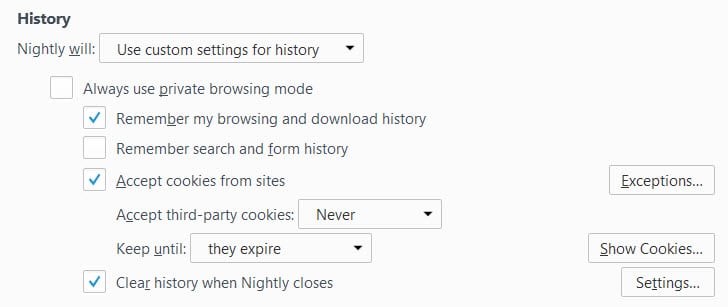
- Laden Sie about:preferences#Privatsphäre in Firefox.
- Suchen Sie den Abschnitt Ihrer Geschichte auf der Seite und schalten Sie auf “benutzerdefinierte Einstellungen Verwenden für Geschichte”
- Check “Verlauf Löschen, wenn Nächtliche geschlossen”.
- Klicken Sie auf Einstellungen neben Sie und stellen Sie sicher, offline-website-Daten ” aktiviert ist.
- Wenn Sie die Sitzung wiederherstellen, stellen Sie sicher, dass “Remember my-browsing und download-Verlauf” aktiviert ist.